Layanan Google Play terus berhenti? 10 perbaikan untuk dicoba
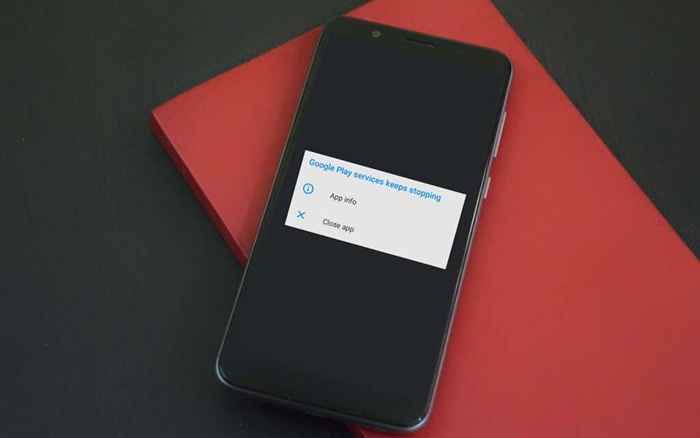
- 3529
- 275
- Hector Kuhic
Layanan Google Play adalah detak jantung dari banyak aplikasi dan proses di perangkat Android. Jika Google Play Services tidak berfungsi, ponsel Anda sama baiknya atau mungkin terus berhenti sebentar -sebentar. Ada beberapa kemungkinan alasan di balik masalah Google Play di ponsel Anda.
Jika Google Play Services terus berhenti, gangguan sistem yang tidak terduga-jika perangkat Anda kehabisan baterai-kemungkinan besar penyebab utama. Memori rendah, pengaturan sistem yang salah, dan bug perangkat lunak adalah faktor penyebab penting lainnya.
Daftar isi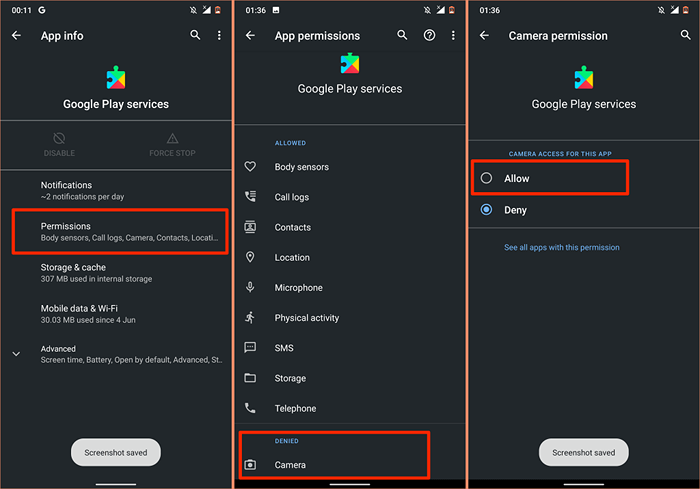
3. Perbarui Layanan Google Play
Google Play Services membantu menjaga aplikasi Anda diperbarui. Jadi masuk akal untuk selalu memiliki versi terbaru dari layanan yang diinstal di perangkat Anda. Meskipun Android secara otomatis memperbarui layanan Google Play, Anda harus memeriksa apakah Anda memiliki versi terbaru-terutama jika aplikasi tidak berfungsi.
- Pergi ke Pengaturan > Aplikasi & Pemberitahuan > Info aplikasi > Layanan Google Play.
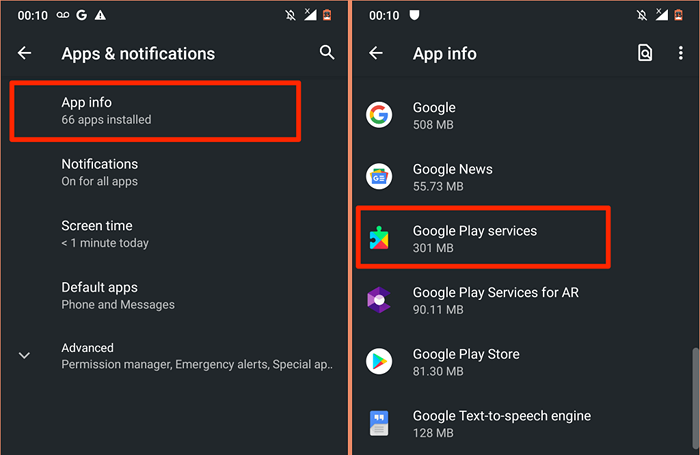
- Perluas Canggih drop-down dan pilih Detail Aplikasi Di bagian "Toko".
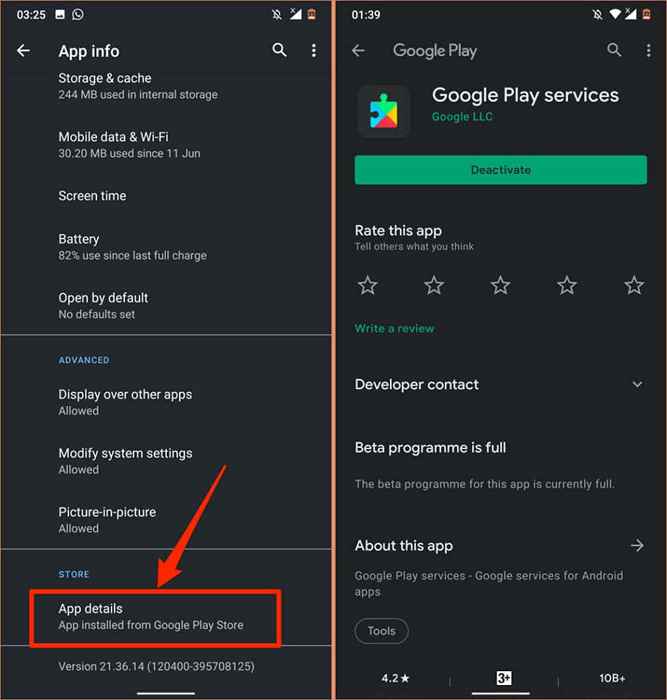
Anda akan menemukan a Menonaktifkan Tombol di halaman jika layanan Google Play terkini. Jika tidak, ketuk Memperbarui Untuk menginstal pembaruan aplikasi.
4. Konfigurasi Tanggal dan Waktu Otomatis
Banyak aplikasi dan layanan Google akan tidak berfungsi jika informasi tanggal dan waktu perangkat Anda salah. Unduhan atau pembaruan aplikasi di Play Store mungkin gagal. Beberapa operasi sinkronisasi data juga akan terhenti. Faktanya, Anda mungkin menghadapi kesulitan mengakses internet.
Pergi ke Pengaturan > Sistem > Tanggal Waktu dan pastikan Anda mengaktifkan Gunakan waktu yang disediakan jaringan Dan Gunakan zona waktu yang disediakan jaringan.
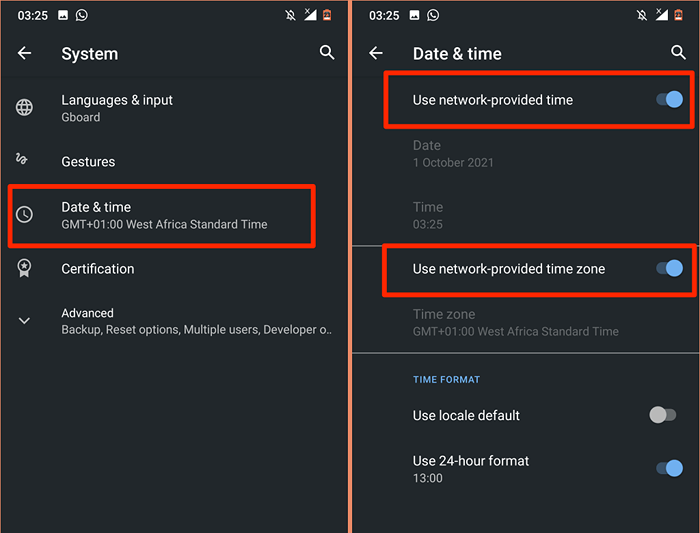
5. Setel ulang The Play Store
Google mencatat bahwa membersihkan cache dan penyimpanan Play Store dapat memperbaiki masalah dengan layanan Google Play.
- Ketuk dan tahan ikon Play Store dan ketuk Ikon Info.
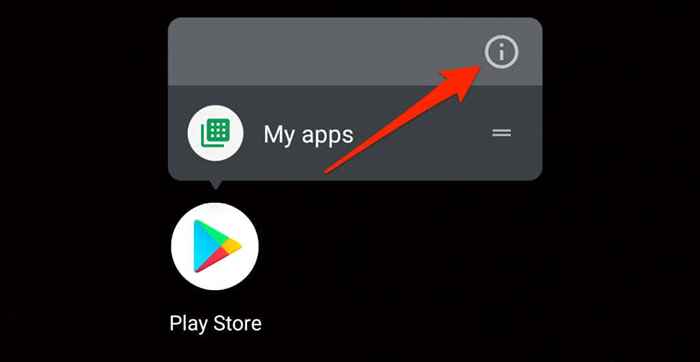
- Pilih Penyimpanan & cache.
- Ketuk Hapus cache ikon, ketuk Penyimpanan yang jelas, dan pilih OKE pada konfirmasi.
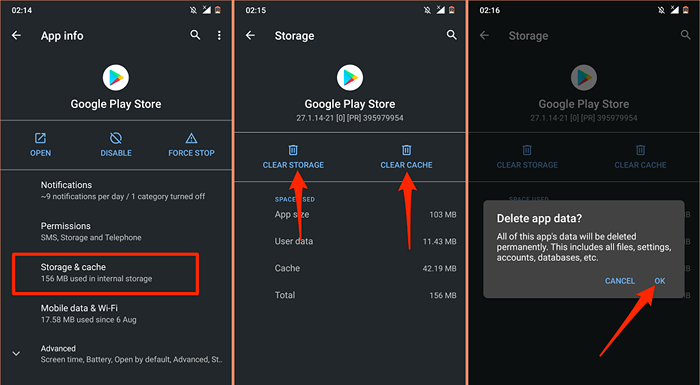
Setelah itu, hubungkan ponsel Anda ke internet yang dapat ditentukan lebih dari Wi-Fi-Launch Play Store dan tunggu Android mengatur toko.
6. Perbarui Webview Sistem Android
Android System WebView (ASW) adalah aplikasi sistem lain yang dapat memengaruhi kinerja layanan bermain. Perangkat Android Anda mungkin memunculkan kesalahan “Google Play Services terus berhenti” jika ASW ditunggangi bug atau ketinggalan zaman.
- Temukan dan pilih Webview Sistem Android di menu Info Aplikasi Perangkat Anda (Pengaturan > Aplikasi & Pemberitahuan > Info aplikasi).
- Perluas Canggih bagian dan pilih Detail Aplikasi.
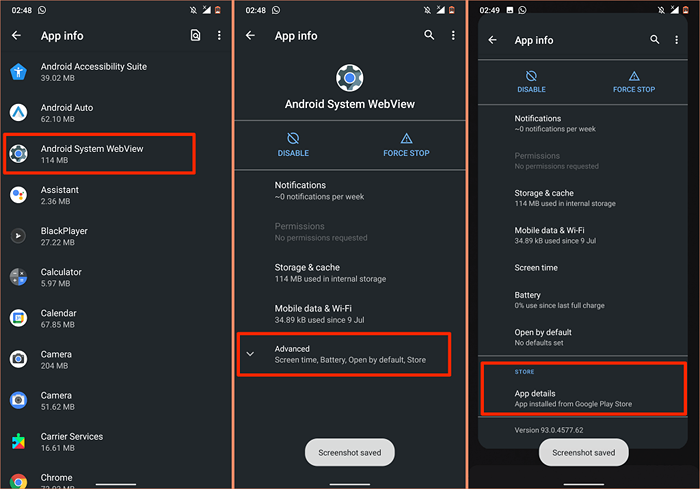
- Mengetuk Memperbarui Untuk menginstal versi WebView sistem Android terbaru di perangkat Anda.
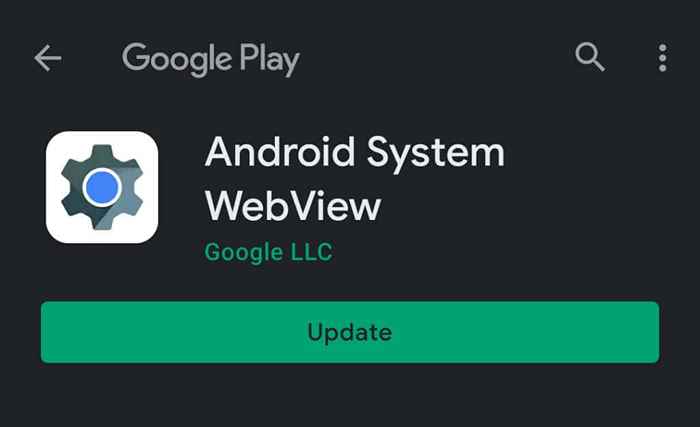
Jika ASW terkini, tetapi Google Play Services terus mogok, cobalah mengatur ulang ASW ke Factory Default.
- Ketuk ikon menu tiga titik dan pilih Hapus pembaruan.
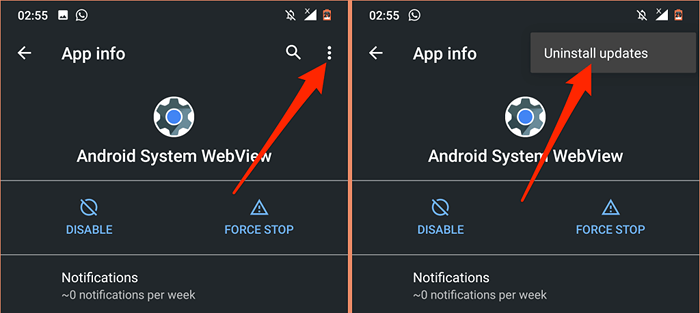
Jika mengatur ulang sistem Android WebView tidak memperbaiki masalah, kembali ke Play Store dan perbarui aplikasi.
7. Mengaktifkan kembali layanan Google Play
Solusi pemecahan masalah ini bekerja keajaiban bagi banyak pengguna Android di utas Komunitas Google ini. Ikuti langkah -langkahnya dengan cermat dan lihat apakah itu membantu.
- Pergi ke Pengaturan > Keamanan dan pilih Aplikasi Admin Perangkat.
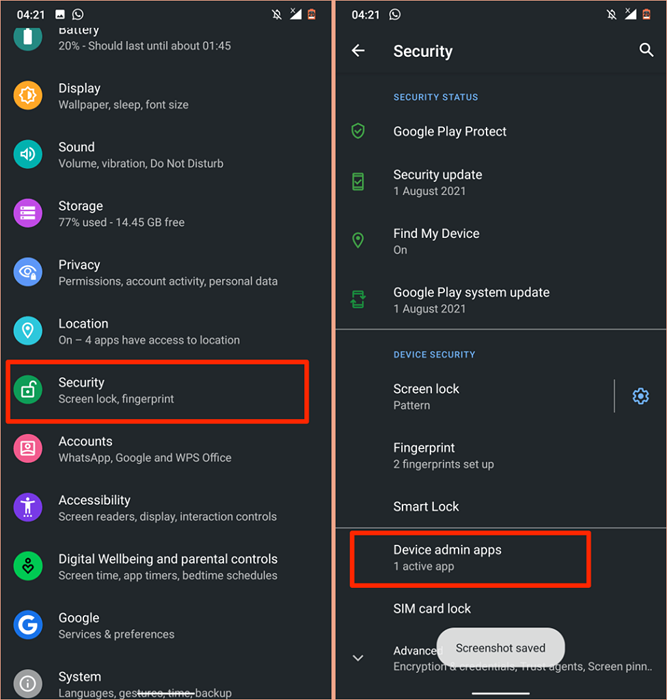
- Toggle of Temukan perangkat saya dan aplikasi admin perangkat lainnya. Pilih Nonaktifkan aplikasi admin perangkat ini Untuk setiap aplikasi yang Anda nonaktifkan.
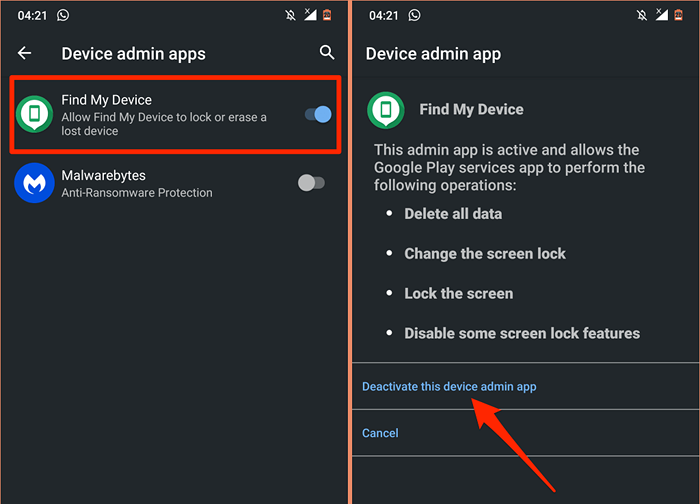
- Sekarang, menuju ke halaman Info Aplikasi Layanan Google Play (Pengaturan > Aplikasi & Pemberitahuan > Info aplikasi > Layanan Google Play), Pilih Cacat, dan pilih Nonaktifkan aplikasi pada pesan konfirmasi.
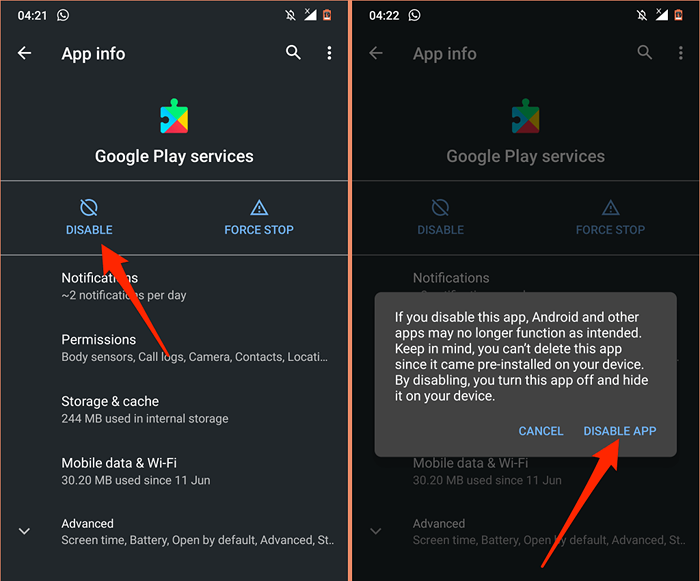
- Luncurkan Play Store, pilih Menyalakan Saat diminta untuk mengaktifkan layanan Google Play, dan restart perangkat Anda.
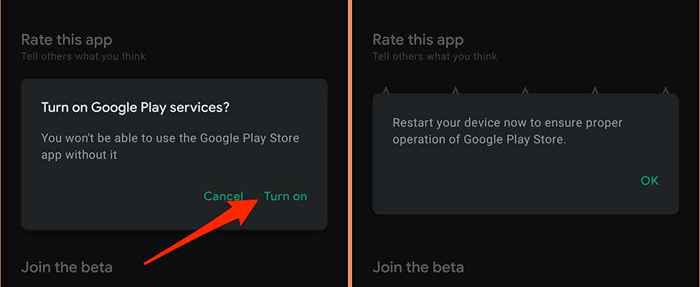
8. Restart perangkat Anda
Kesalahan ini bisa menjadi waktu yang paling gigih, segera muncul kembali segera setelah Anda mengabaikannya. Jika itu menggambarkan pengalaman Anda, reboot perangkat Anda mungkin memperbaiki masalah.
Tekan dan tahan tombol daya perangkat Anda dan pilih Mengulang kembali di menu power.
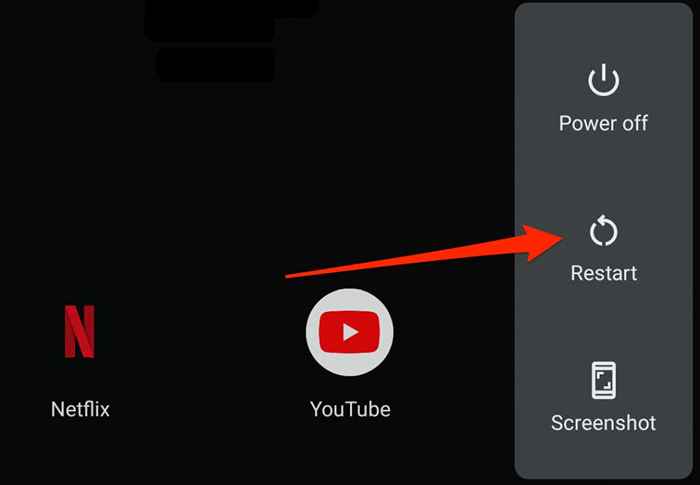
9. Setel ulang layanan Google Play
File sementara yang berlebihan atau korup juga dapat mengacaukan kinerja Google Play Services. Pergilah ke menu aplikasi Google Play Service, hapus data cache -nya, dan periksa apakah itu menyelesaikan masalah. Hapus data penyimpanan aplikasi jika kesalahan "Google Play Services terus berhenti" berlanjut.
Itu akan mengatur ulang layanan Google Play di Android dan mudah-mudahan, hentikan kesalahan pop-up.
- Buka Pengaturan aplikasi, pilih Aplikasi & Pemberitahuan, Pilih Lihat semua aplikasi (atau Info aplikasi), dan pilih Layanan Google Play.
- Pilih Penyimpanan & cache.
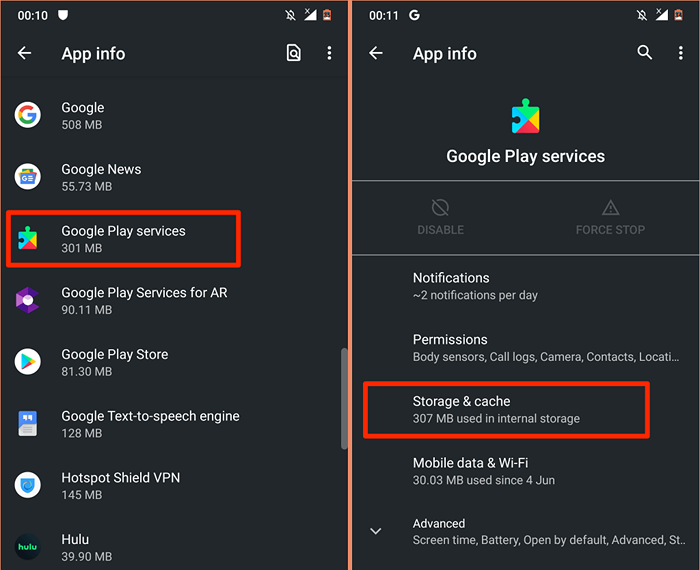
- Ketuk Hapus cache ikon.
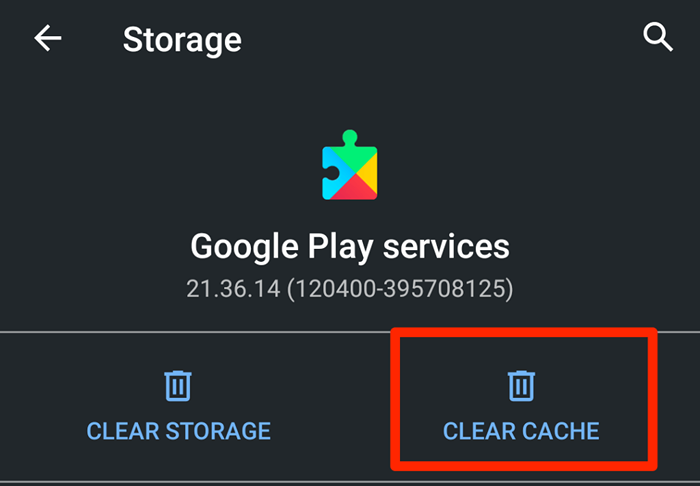
- Mengetuk Penyimpanan yang jelas.
- Pilih Hapus semua data di halaman berikutnya dan pilih OKE pada konfirmasi.
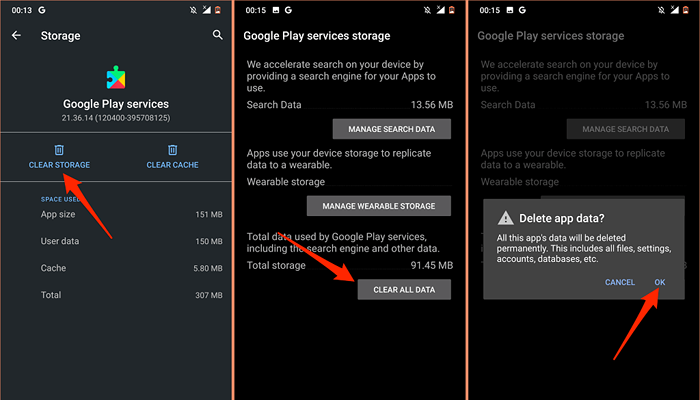
Tinggalkan perangkat Anda selama beberapa menit dan biarkan Android secara otomatis mengisi kembali file yang diperlukan agar layanan Google Play berfungsi dengan benar.
10. Perbarui Perangkat Lunak Perangkat Anda
Kode Buruk dalam Versi Android Berjalan di Perangkat Anda Dapat Memicu Kesalahan “Google Play Services Terus Berhenti”. Instal Pembaruan Android Terbaru atau Patch Keamanan dan mulai ulang perangkat Anda.
Buka Pengaturan aplikasi, kunjungi Sistem > Canggih > Pembaruan sistem, dan menginstal pembaruan apa pun yang tersedia di halaman.
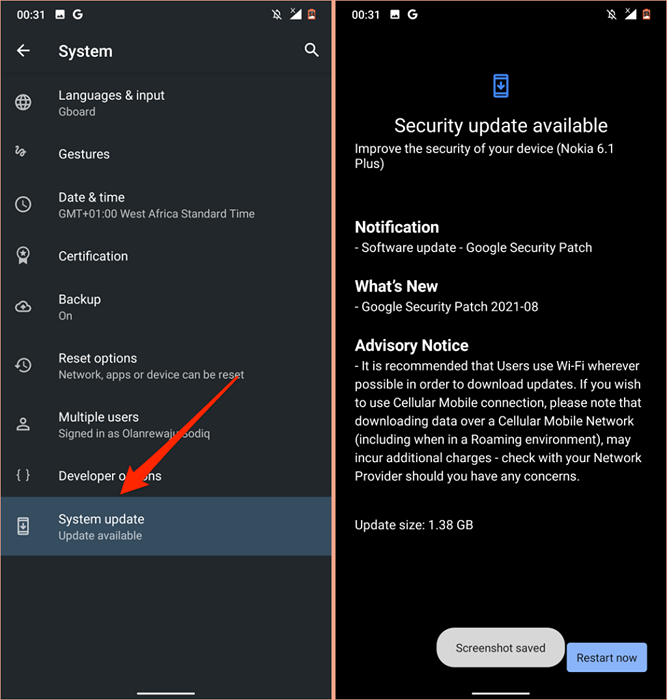
Gunakan hard reset sebagai upaya terakhir
Anda mungkin harus mereset perangkat Android Anda dengan keras jika tidak ada rekomendasi ini yang memperbaiki masalah. Tetapi sebelum Anda melakukannya, hubungi Google atau produsen perangkat Anda melalui Android Help Center.
- « Bagaimana menggunakan pelacakan pertemuan outlook untuk melihat siapa yang diterima
- Wallpaper Windows 11 yang terbaik baru dan di mana harus mengunduh lebih banyak »

